开机启动项如何设置?Windows 10设置办法
- 浏览:
- |
- 更新:
开机启动项怎么设置?开机启动项顾名思义就是系统开机的时候跟随系统启动的程序或者是服务,开机启动项的多少直接关系到了系统启动的快慢。那么win10系统下我们该如何设置自己的开机启动项呢?下面小编就详细的为大家介绍win10系统设置开机启动项的方法。win10开机启动项的设置方法:1、win+r打开运行输入msconfig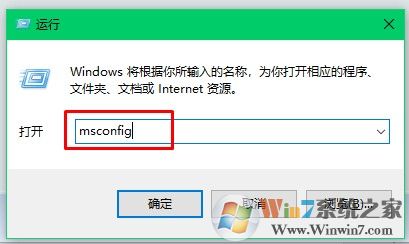 2、切换到服务选项卡。3、点击隐藏所有的microsoft服务。因为microsoft服务也就是我们所说的系统服务,隐藏之后我们就不会禁用到系统服务了。
2、切换到服务选项卡。3、点击隐藏所有的microsoft服务。因为microsoft服务也就是我们所说的系统服务,隐藏之后我们就不会禁用到系统服务了。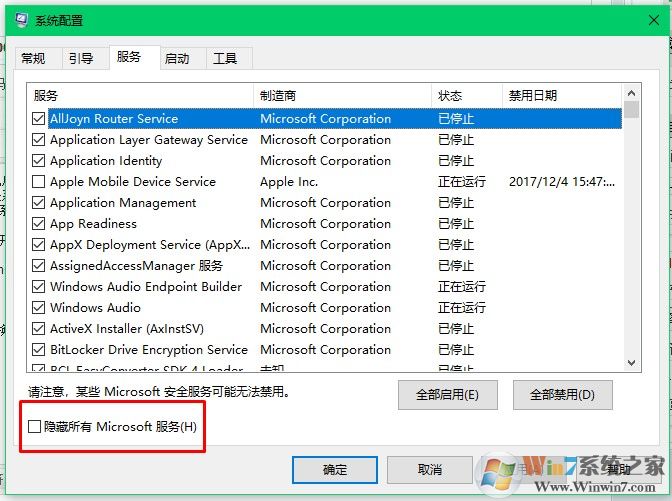 4、将不想要启动的服务取消勾选,并点击应用。(如果想要启动该服务勾选即可)具体该服务有什么功能,涉及到什么软件大家可以自行到网上搜索。
4、将不想要启动的服务取消勾选,并点击应用。(如果想要启动该服务勾选即可)具体该服务有什么功能,涉及到什么软件大家可以自行到网上搜索。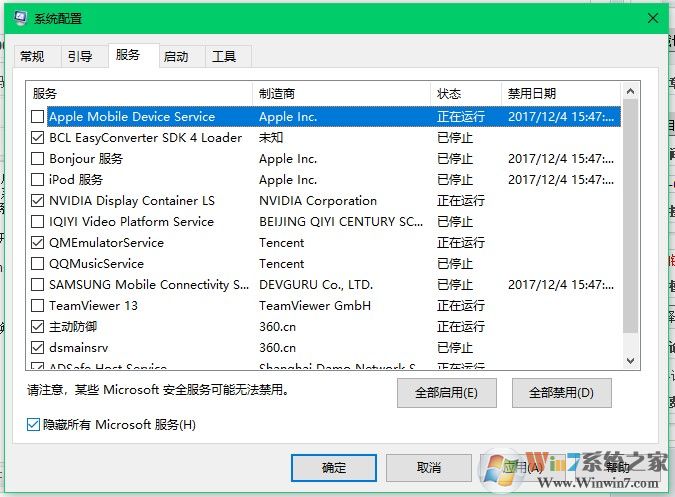 5、切换到启动选项卡。选择打开任务管理器。
5、切换到启动选项卡。选择打开任务管理器。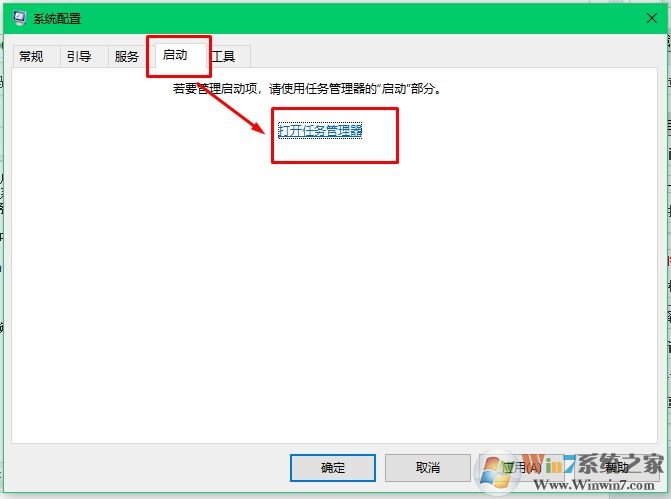 6、在任务管理器选择需要禁用的程序,右键点击禁用或者启动即可。
6、在任务管理器选择需要禁用的程序,右键点击禁用或者启动即可。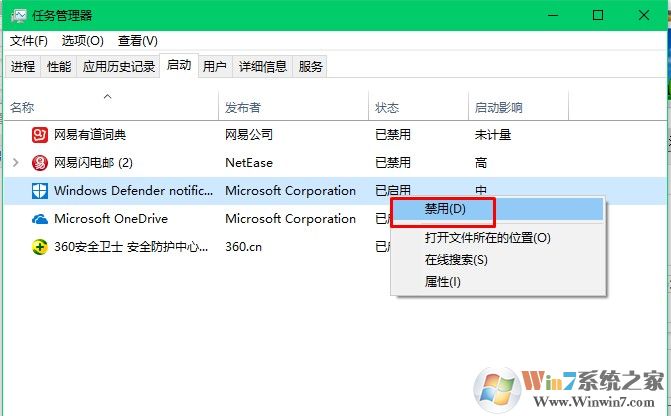 以上就是win10系统开机启动项的设置方法了,我们只需要通过以上方法操作即可管理自己的系统启动项了。
以上就是win10系统开机启动项的设置方法了,我们只需要通过以上方法操作即可管理自己的系统启动项了。
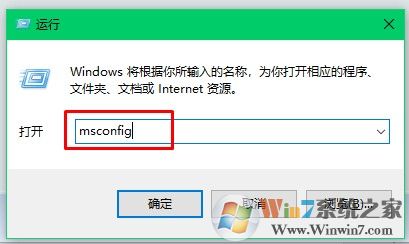 2、切换到服务选项卡。3、点击隐藏所有的microsoft服务。因为microsoft服务也就是我们所说的系统服务,隐藏之后我们就不会禁用到系统服务了。
2、切换到服务选项卡。3、点击隐藏所有的microsoft服务。因为microsoft服务也就是我们所说的系统服务,隐藏之后我们就不会禁用到系统服务了。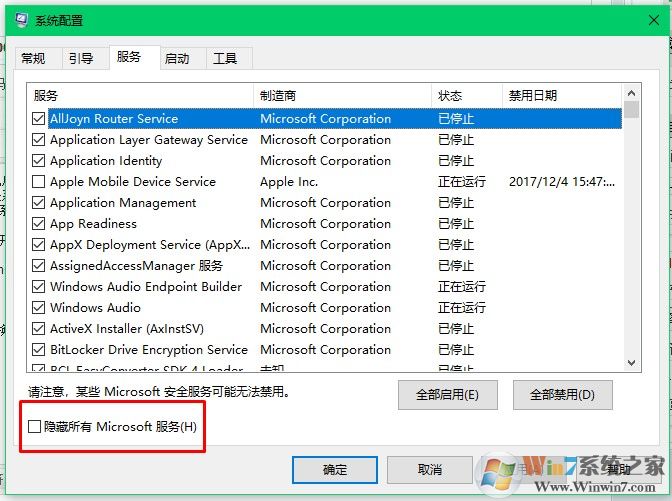 4、将不想要启动的服务取消勾选,并点击应用。(如果想要启动该服务勾选即可)具体该服务有什么功能,涉及到什么软件大家可以自行到网上搜索。
4、将不想要启动的服务取消勾选,并点击应用。(如果想要启动该服务勾选即可)具体该服务有什么功能,涉及到什么软件大家可以自行到网上搜索。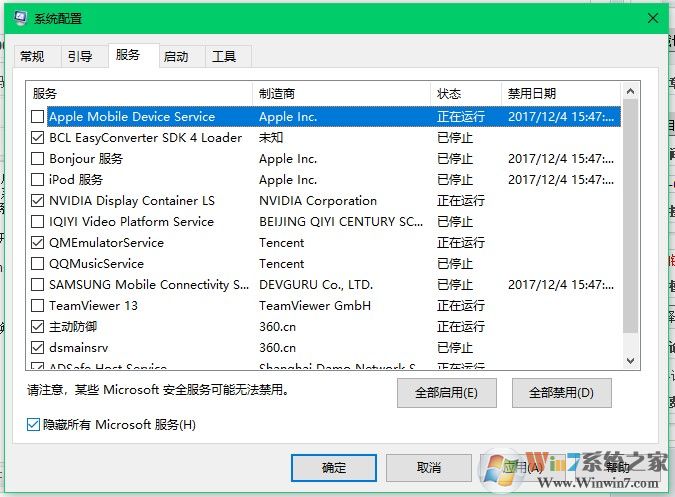 5、切换到启动选项卡。选择打开任务管理器。
5、切换到启动选项卡。选择打开任务管理器。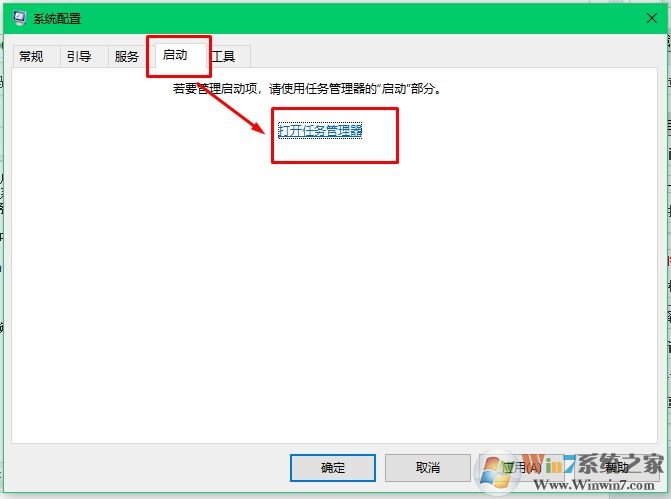 6、在任务管理器选择需要禁用的程序,右键点击禁用或者启动即可。
6、在任务管理器选择需要禁用的程序,右键点击禁用或者启动即可。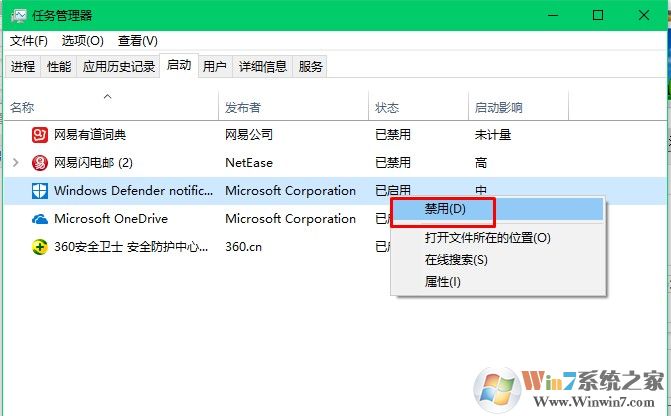 以上就是win10系统开机启动项的设置方法了,我们只需要通过以上方法操作即可管理自己的系统启动项了。
以上就是win10系统开机启动项的设置方法了,我们只需要通过以上方法操作即可管理自己的系统启动项了。 热门教程
- 1 深度技术 Windows 7 64专业版
- 2 Windows 7旗舰版永久激活版
- 3 电脑系统Windows 7纯净版|
- 5 Windows 7 X64纯净版下载|Wi
- 6 Windows 10纯净版原版镜像下
- 7 雨林木风 GHOST Windows 10 6
- 8 Windows 7纯净版下载[最爽
- 9 中关村 x86 Windows 7旗舰版系
- 10 Windows7 64位系统纯净版|系
- 11 Windows10专业版镜像下载|
- 1 系统天地 Ghost Windows 10纯净
- 2 电脑城 GHOST Windows 10专业版
- 3 电脑公司 ghost Windows 10 3
- 5 雨林木风Windows10 专业版
- 6 萝卜家园 Windows 10 64位 简
- 7 电脑公司Win10专业版32位系
- 8 系统之家Windows 10 1909经典
- 9 系统之家 Windows 10_20H2 x6
- 10 大地系统 ghost Windows 10 3
- 11 深度技术系统(Windows 10 2


